Adobe 2020全家桶 – Photoshop 2020 全新功能介绍
今天是周五,除了有周末喜悦的心情还有Adobe全家桶2020更新的惊喜,这次分享的的这篇文章就可以让大家在数分钟内了解 Photoshop 2020 的酷炫新技能,当然最后面还能欣赏到全家桶2020其他成员的“风采”,希望对您有用,enjoy!
更新一
先说说Adobe 2020全家桶
Adobe从今年开始将结束以我们熟悉的CC命名
而是直接使用软件名+2020
比如Adobe Illustrator CC 2019
就变为了
Adobe Illustrator 2020
并且移除了所有与Flash有关的功能组件
像FLV、F4V、SWF等文件
已无法在Adobe 2020全家桶中使用了
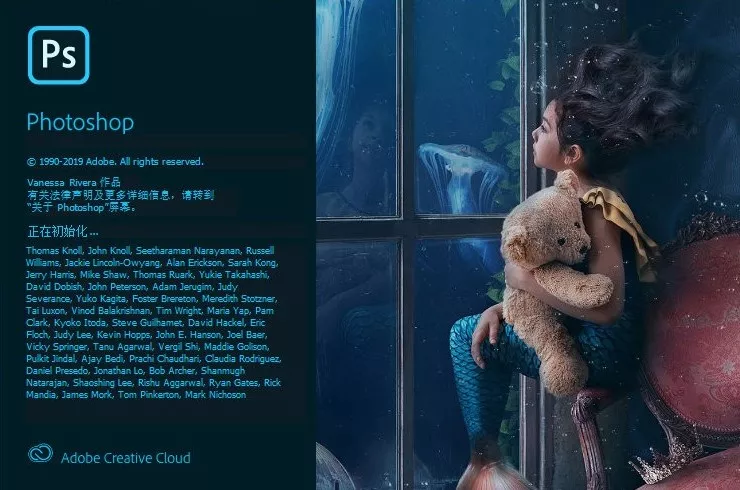
更新二
由于新版的Photoshop 2020的登录模块被重写
所以一定要注意!!
打开软件前一定要先
登上Creative Cloud Desktop
或者找到程序目录下的
Photoshop_Original.exe登录ID
才可以正常使用
不然很容易出现闪退现象
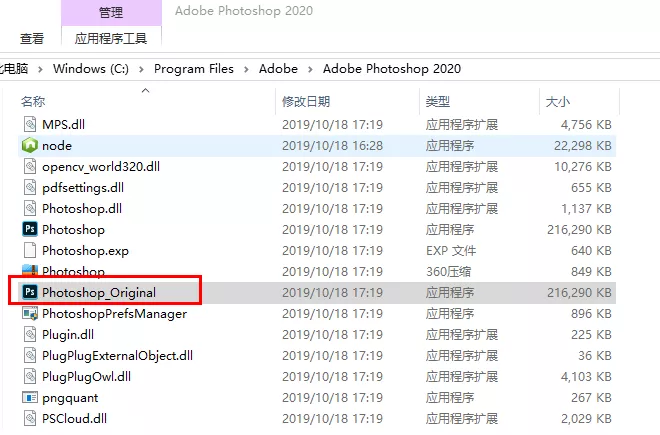
接下来就是正经的PS更新内容了~
Photoshop 2020 更新内容
01
预设改进
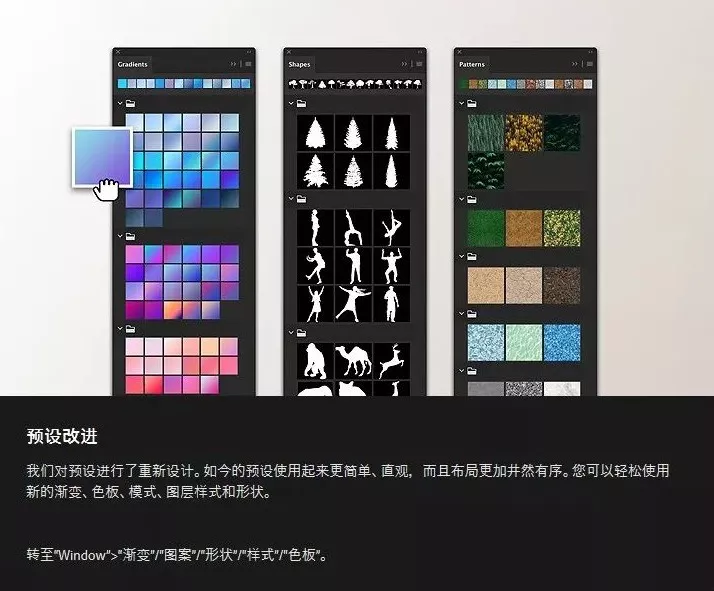
Photoshop 2020对渐变、色板、模式、
图层样式和形状的预设部分都进行了全新的设计
不但增加了超多新预设
还采用了分组整理方式
让我们可以更加简单、直观的选择自己喜欢的预设
除此之外
自己新建/导入新的预设内容也会更加方便~
– 渐变预设 –

– 形状预设 –
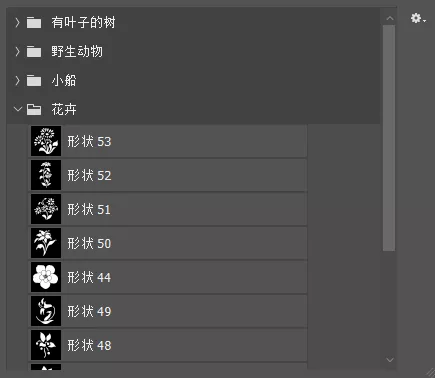
– 色板预设 –
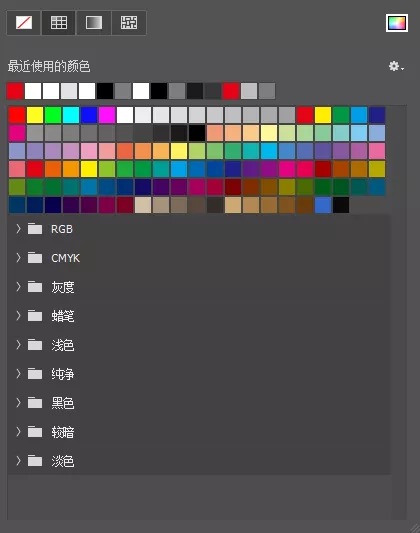
– 图层样式 –
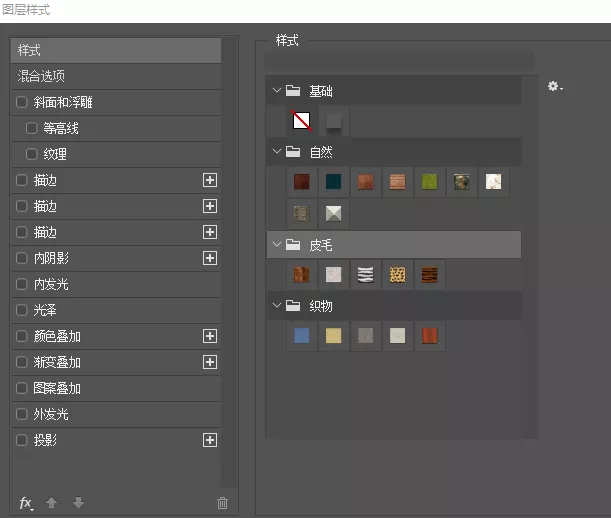
02
新对象选择工具
这个工具绝对是新版PS里最黑科技的一个更新
生产力逆天!
以往我们抠图都需要搞半天
效果还不一定好
但是用了这个工具
完全可以实现一秒抠图!
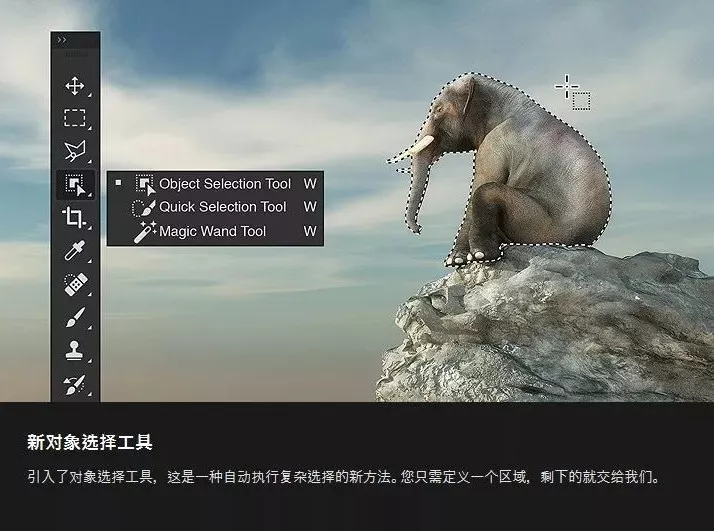
操作非常简单
只要在工具栏中选择「新对象选择工具」
再在图像中框出我们想抠图的区域
系统就能智能识别画面中的主体
一键建立选区!
你们感受一下
▼
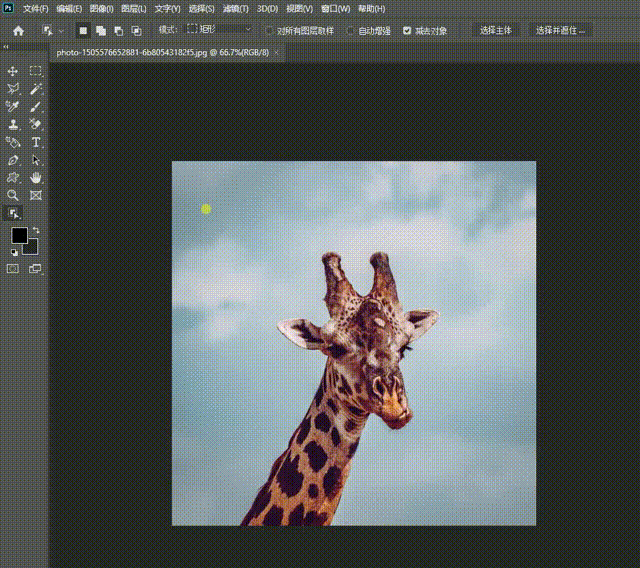
「对象选择工具」和其他选择工具一样
都拥有相加、相减、和交叉选择功能
不同的是
多了「矩形」和「套索」两种选择方式
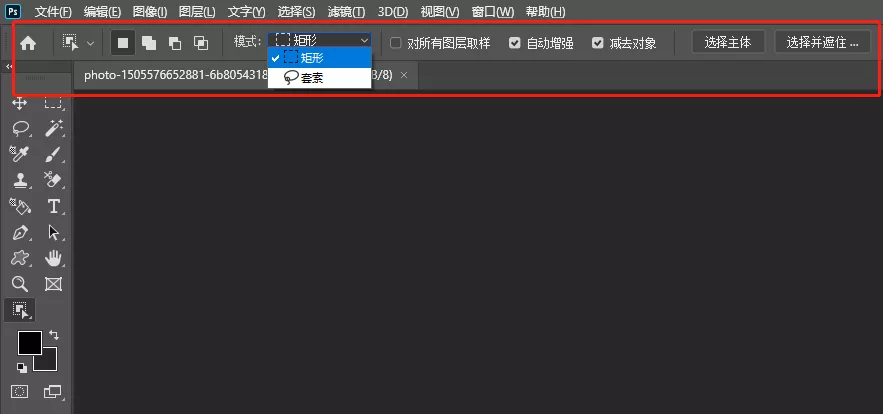
矩形更方便,套索更灵活
大家可以按自己的习惯选择~
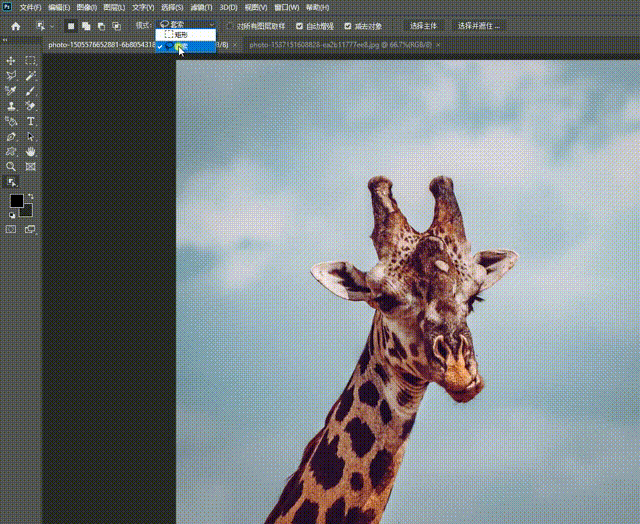
除此之外还有一些小亮点
比如
「减去对象功能」
可以帮我们智能修改选区
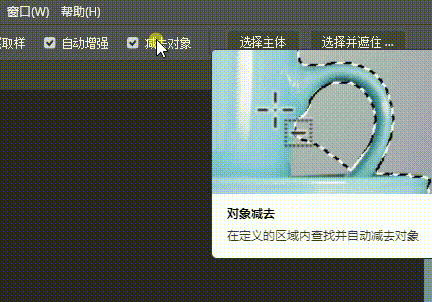
点击「选择主体」功能无需操作即可
智能识别主体内容并建立选区
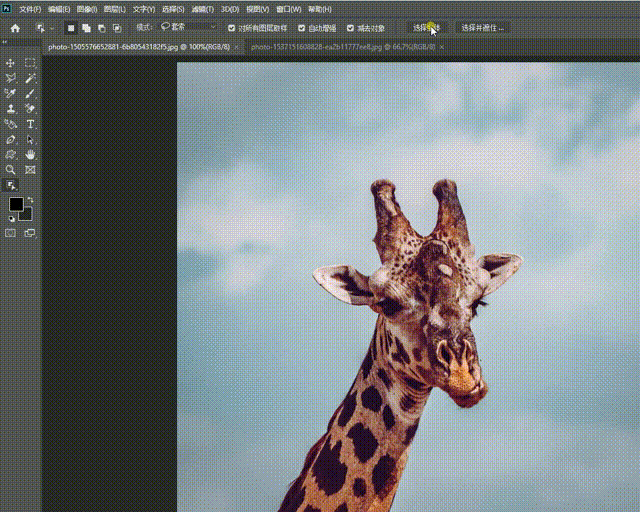
03
转换行为一致
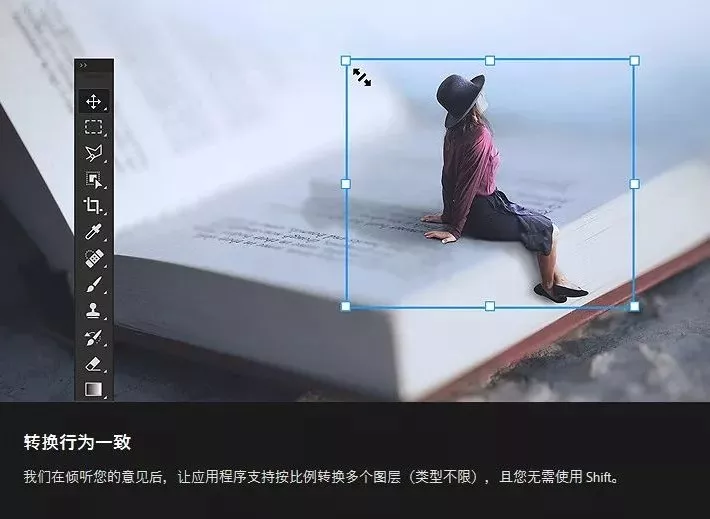
在去年更新PS 2019时
Adobe就已经将Ctrl+T默认为等比例缩放
但当我们同时缩放多个图层时
依旧是非等比例缩放
一会儿要按Shift一会儿又不要按
真的要把人搞精分了
不过在最新的PS 2020中
已经统一了这种转换行为
无论我们是选一个图层还是多个图层
都默认为等比缩放
只有按住shift才是自由变换

ps.在「首选项」→「常规」里可以切换新旧版哦~
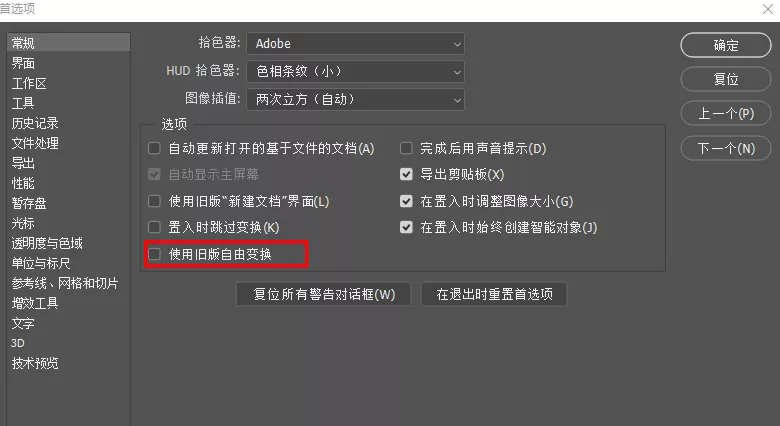
04
属性面板改进
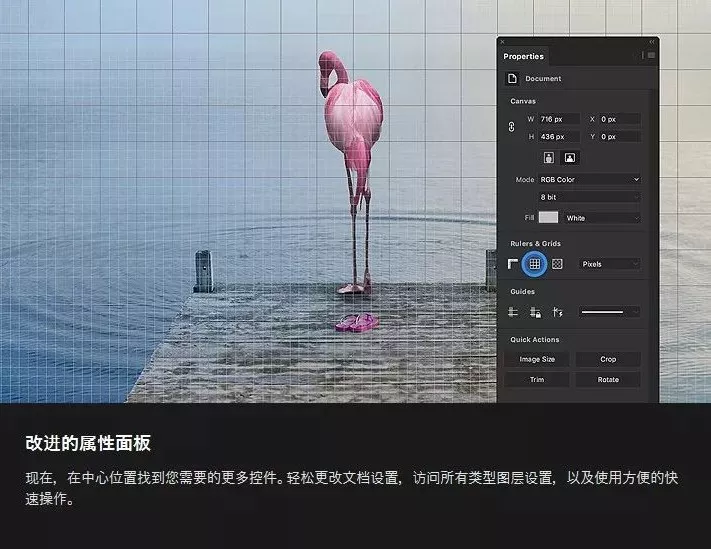
在新的PS 2020中
属性面板添加了很多可以操作的控件
比如在文档图层下
就多了横纵画布切换、
以及模式、标尺网格、参考线等设置
甚至还有快捷修改图像大小、
裁剪、裁切、旋转等快速操作
非常方便了~
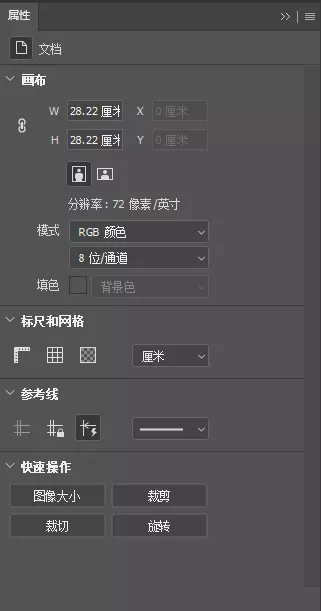
05
智能对象到图层
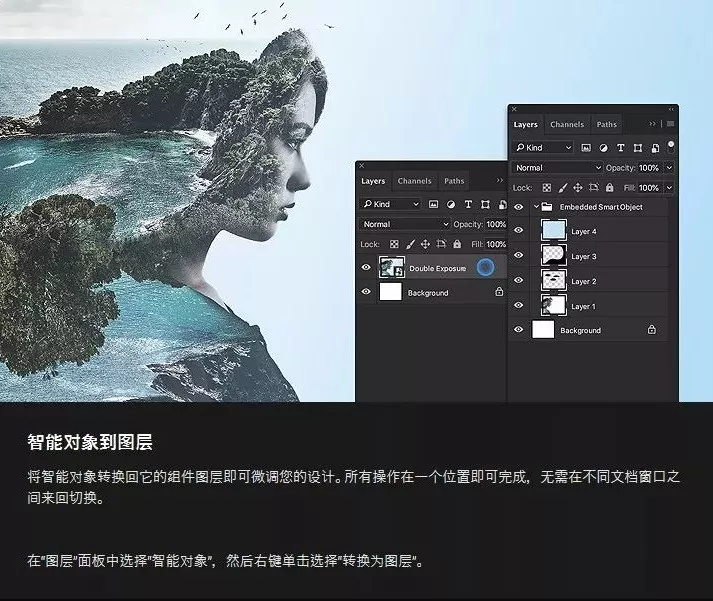
以前我们要修改智能对象时
需要反复双击进入另外一个文件修改
非常不方便
而在新的PS 2020中
修改智能对象时只需在图层上右键
选择“转换为图层”
就能将原智能对象图层里的所有图层
在原位置置入一个智能对象组中
并在一个文件中实时修改
而无需在不同文档窗口之间来回切换了
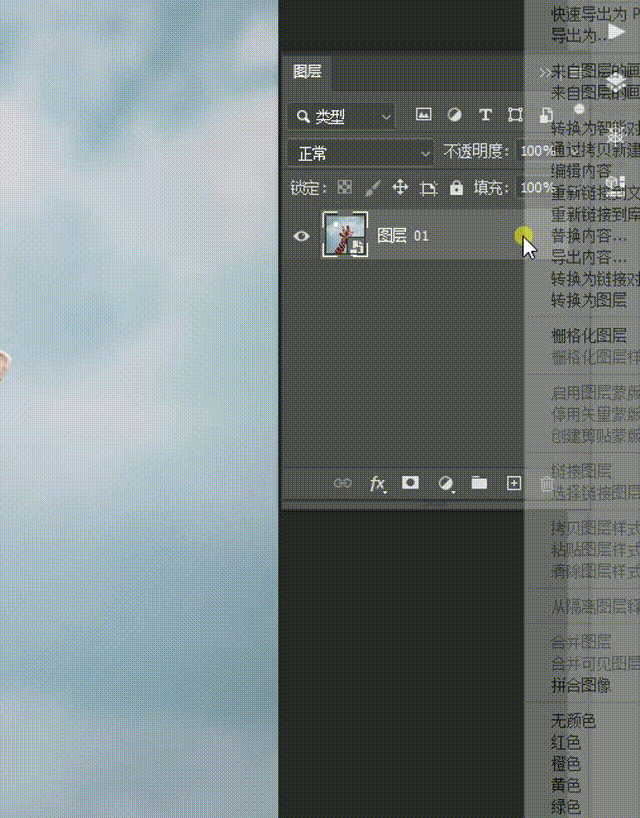
06
更灵活的转换变形
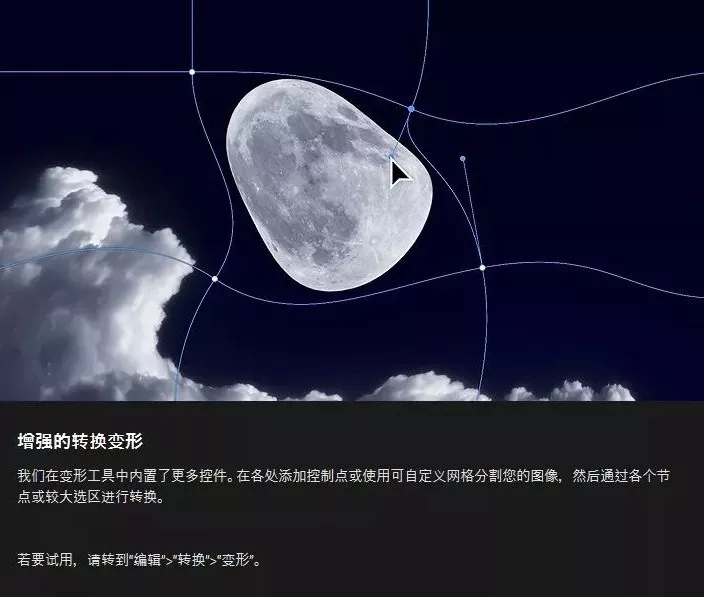
分别增加了交叉拆分变形、
水平拆分变形和垂直拆分变形功能
– 交叉拆分变形 –
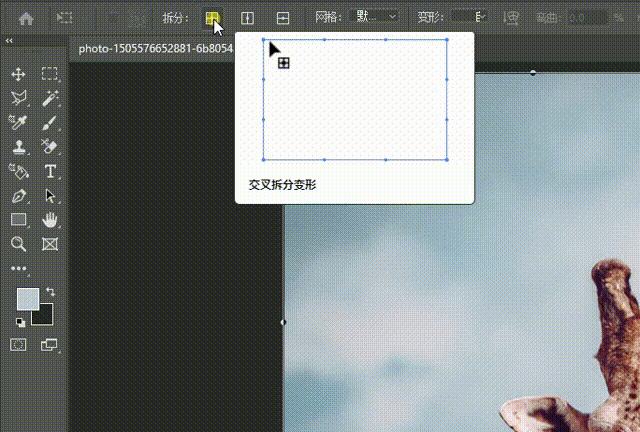
– 水平拆分变形 –
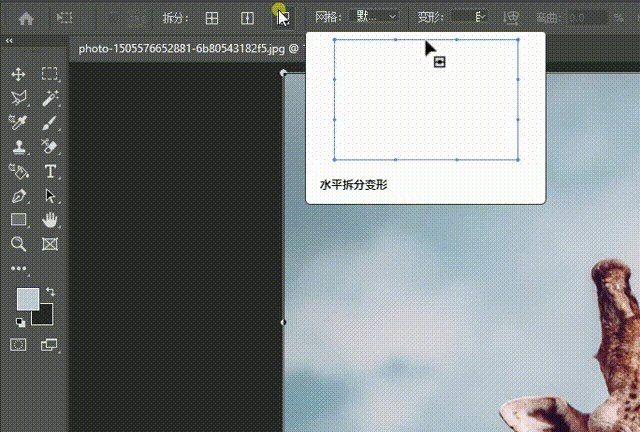
– 垂直拆分变形 –
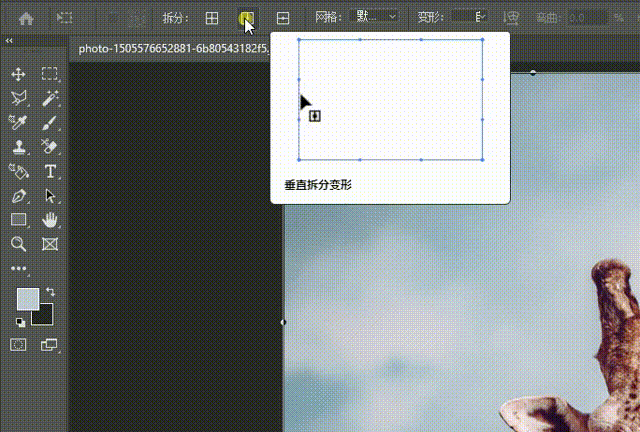
在图像上右击选择变形方式
即可自定义变形网格
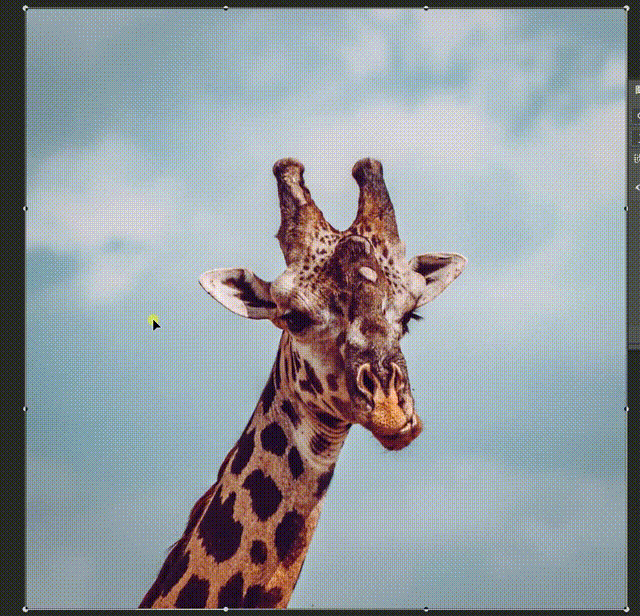
在变形轴线上右击「移去拆分变形」
即可删除当前轴线区域的变形。
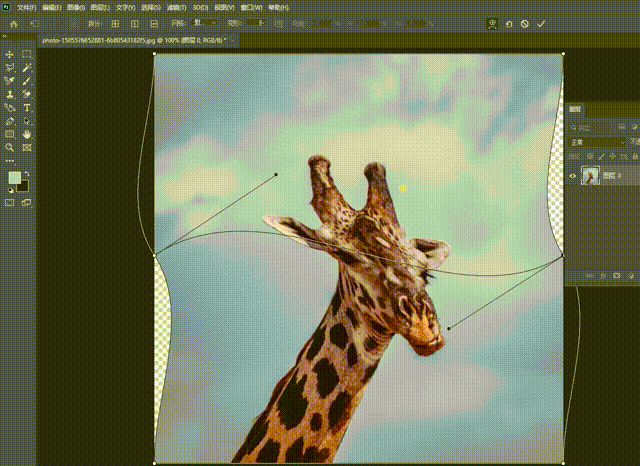
以上就是本次更新的全部内容了~
虽然不多
但相对来说还是比较实用的
那么你最喜欢哪个更新呢?
最后再欣赏一下Adobe全家桶最新的启动页吧~
喜欢的小伙伴别忘了点个[再看]哦~
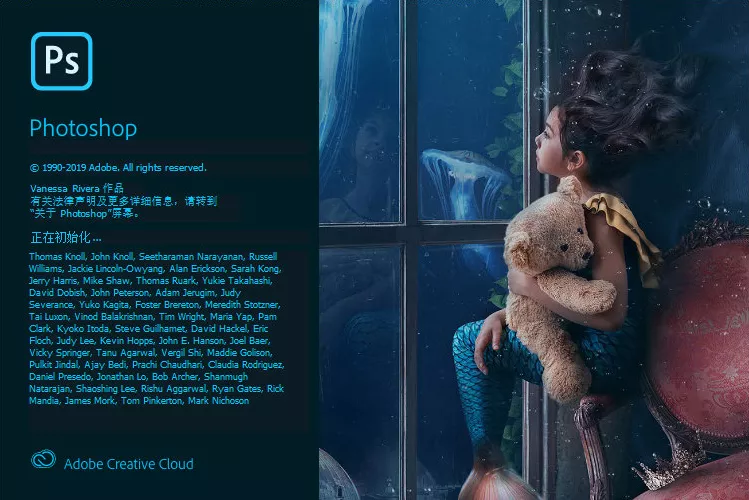
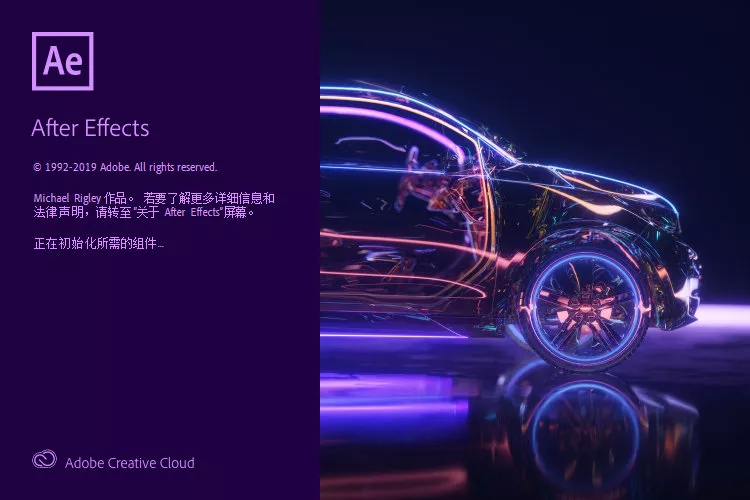
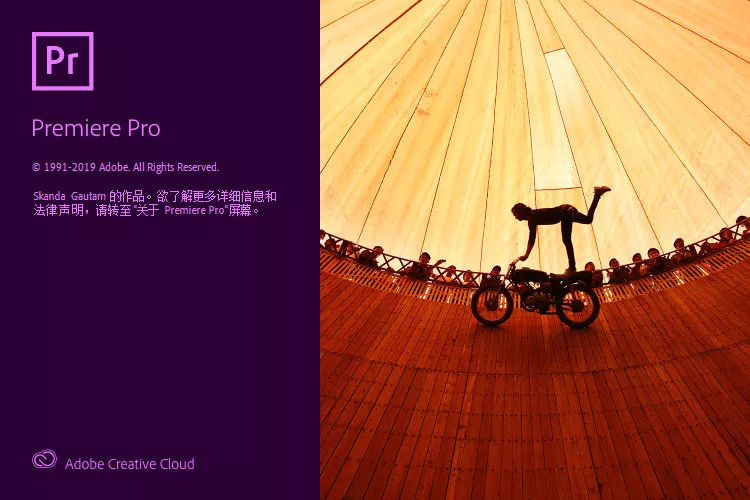
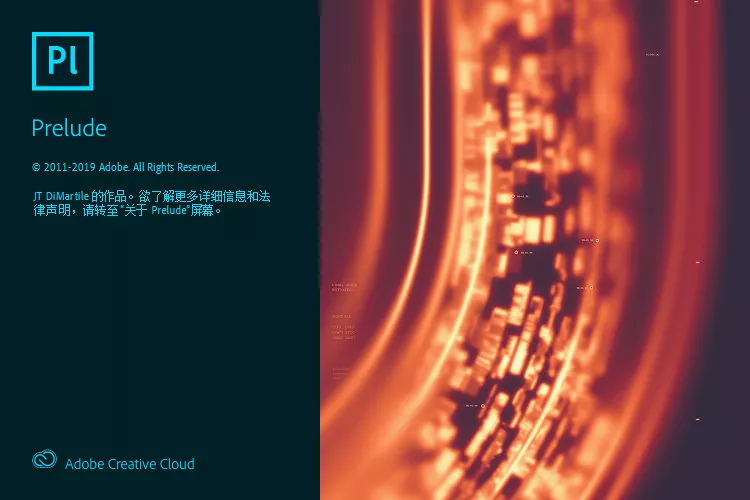
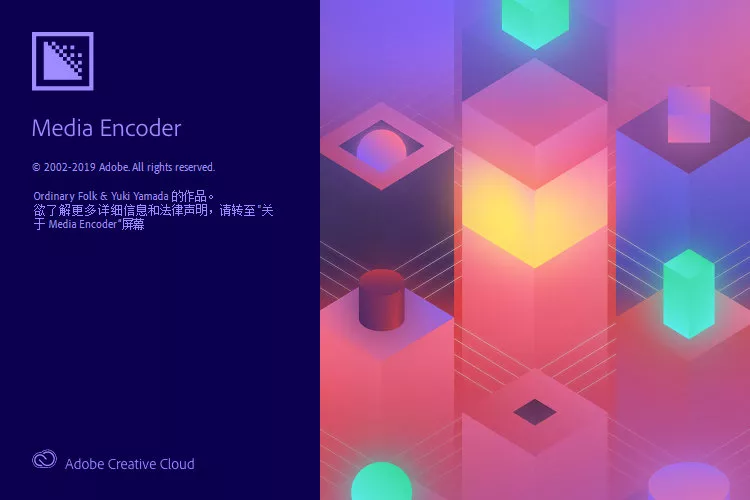
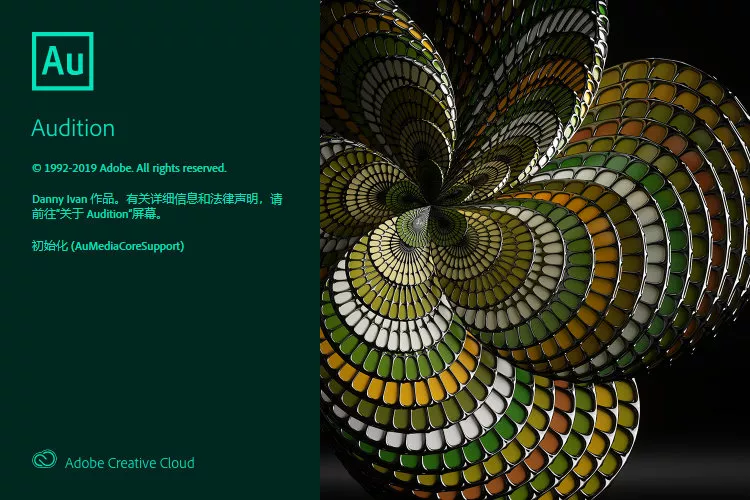
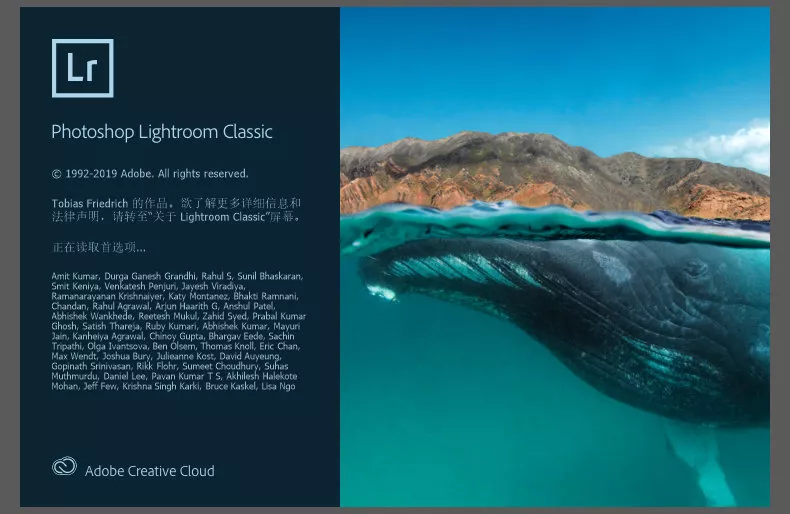
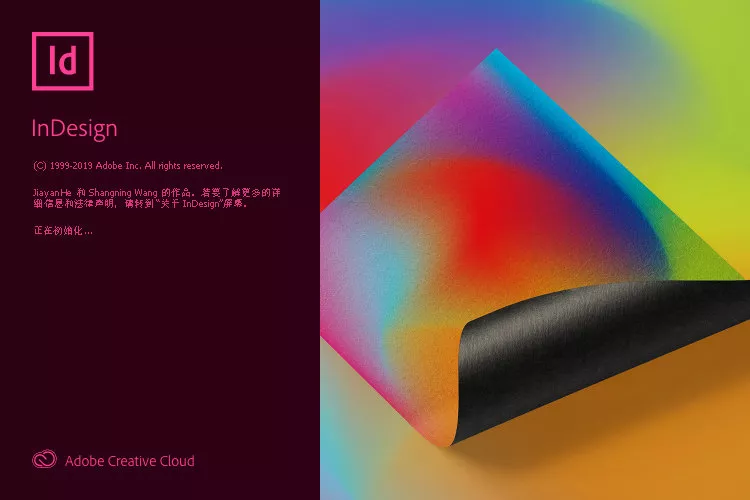
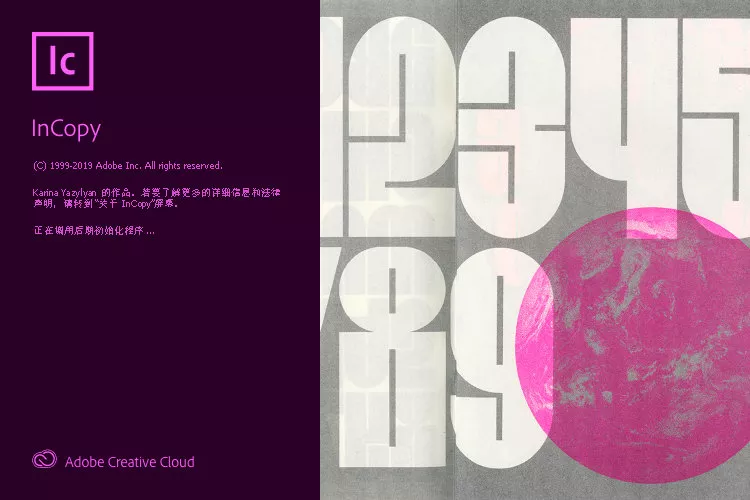

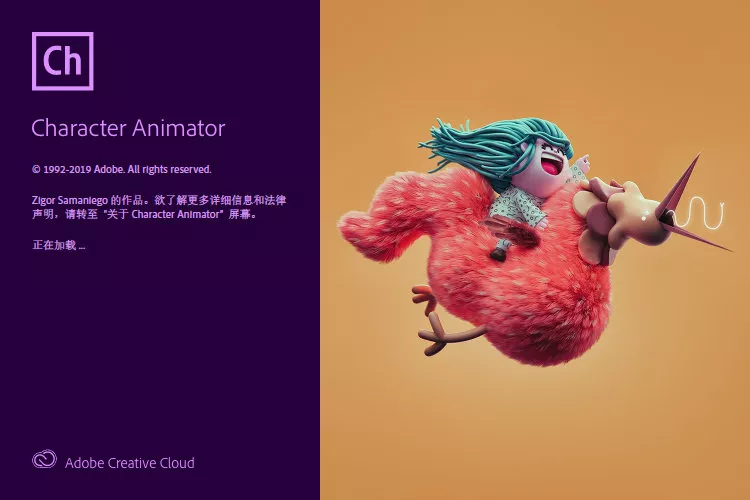




![印刷平面设计超级大礼包合集样机下载 [购物袋/包装/礼品盒 PSD,112GB]](https://static.yrucd.com/wp-content/uploads/2020/03/0--300x200.jpg)






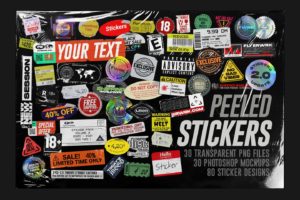
![免费的酷炫运动风格的PPT模板下载[PPTX]](https://static.yrucd.com/wp-content/uploads/2018/01/heipptbanner0119-300x220.jpg)







